파일 전송을 위해 동봉된 Type-C 케이블을 이용하여 Insta360 Ace Pro를 휴대폰이나 컴퓨터에 연결하세요. Insta360 Ace Pro의 파일을 휴대폰/PC에 다운로드한 후, Insta360 앱 또는 Insta360 Studio를 사용하여 편집하고 내보낼 수 있습니다.
자세한 내용은 튜토리얼을 참조하세요.
1.Insta360 앱을 통해 카메라를 휴대폰에 연결하세요. 연결하는 법 알아보기.
2.앨범 페이지에 들어가세요.
3.페이지 오른쪽 상단의 다중 선택 아이콘  을 탭한 후, 다운로드 또는 내보내려는 파일을 선택해 주세요.
을 탭한 후, 다운로드 또는 내보내려는 파일을 선택해 주세요.
내보내기 아이콘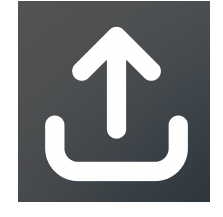 을 탭하여 저장할 수 있습니다. 내보낼 때는 앱을 나가거나 휴대폰 화면을 잠그지 마세요.
을 탭하여 저장할 수 있습니다. 내보낼 때는 앱을 나가거나 휴대폰 화면을 잠그지 마세요.
다운로드 아이콘 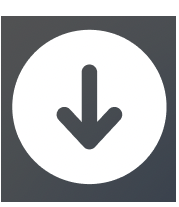 을 탭하여 푸티지를 앱 앨범에 다운로드하세요.
을 탭하여 푸티지를 앱 앨범에 다운로드하세요.
카메라가 Insta360 앱에 연결 실패 시, 하단 사항을 체크하세요:
1.카메라와 앱이 최신 버전으로 업데이트되었는지 확인하세요. 업데이트하는 법?
2.휴대폰 시스템 페이지로 이동하여 Wi-Fi가 연결되어 있는지 확인하세요.
3.휴대폰에서 Insta360 앱에 대한 GPS 및 블루투스 권한을 허용했는지 확인해 주세요.
1.공식 케이블을 사용하여 카메라를 컴퓨터에 연결하고, 카메라를 켠 후, 컴퓨터가 파일을 인식할 때까지 기다려 주세요.
2.DCIM > Camera01 폴더를 연 후,원하는 사진/동영상을 PC에 복사하세요.
카메라가 컴퓨터에 연결되지 않을 시 하단 사항을 체크하세요:
1.카메라가 최신 버전으로 업데이트되었는지 확인하세요. 어떻게 업데이트하나요?
2.공식 데이터 케이블을 사용하여 전송하세요. 비공식 케이블은 호환성 이슈가 발생할 수 있습니다.
3.카메라가 켜져 있는지 확인하세요.
4.SD 카드가 호환되는지, 상태가 정상인지 확인하세요. 어떤 메모리 카드를 사용해야 하나요?
iOS 기기
1.iPhone을 Mac에 연결한 후, Finder를 열고, 왼쪽 옵션에서 사용하고 계신 iPhone을 클릭하세요.
2."파일"을 클릭한 후 Finder에서 "Insta360"을 찾으세요.
3.폴더를 열려면 Insta360 아이콘 옆의 작은 삼각형을 클릭해야 합니다.
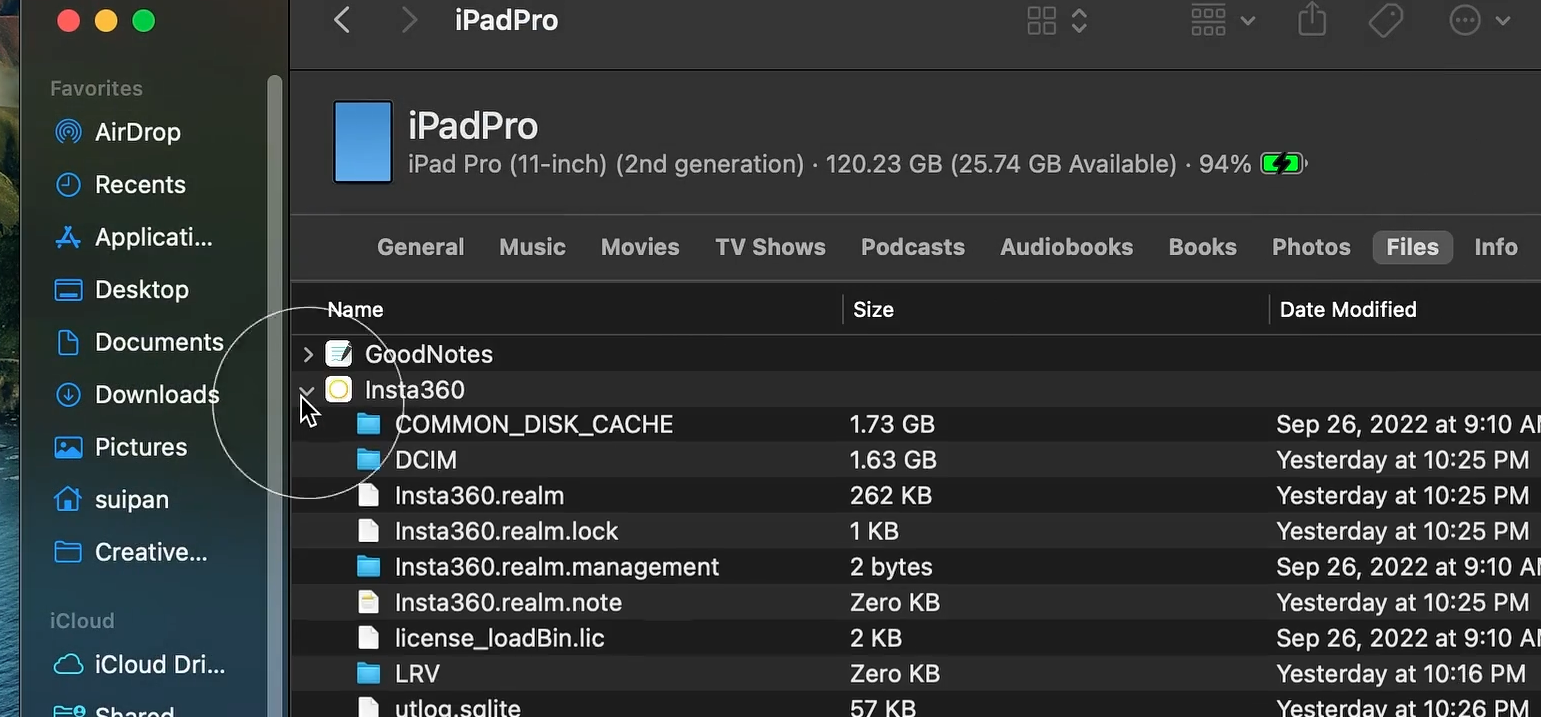
4.Insta360 앱에서 Mac으로 전송하기: "DCIM" 폴더를 연 후, 원하는 파일을 Mac의 폴더로 드래그하세요.
5.Mac에서 Insta360 앱으로 전송하기: 데스크톱에 새 폴더를 만들고 폴더명을 "IMPORT"로 지정한 후, 파일을 "IMPORT" 폴더로 드래그하고 다시 기기의 Insta360 앱 폴더로 드래그하세요. 전송 완료 후, 휴대폰에서 Insta360 앱을 재시작하면 파일을 확인할 수 있습니다.
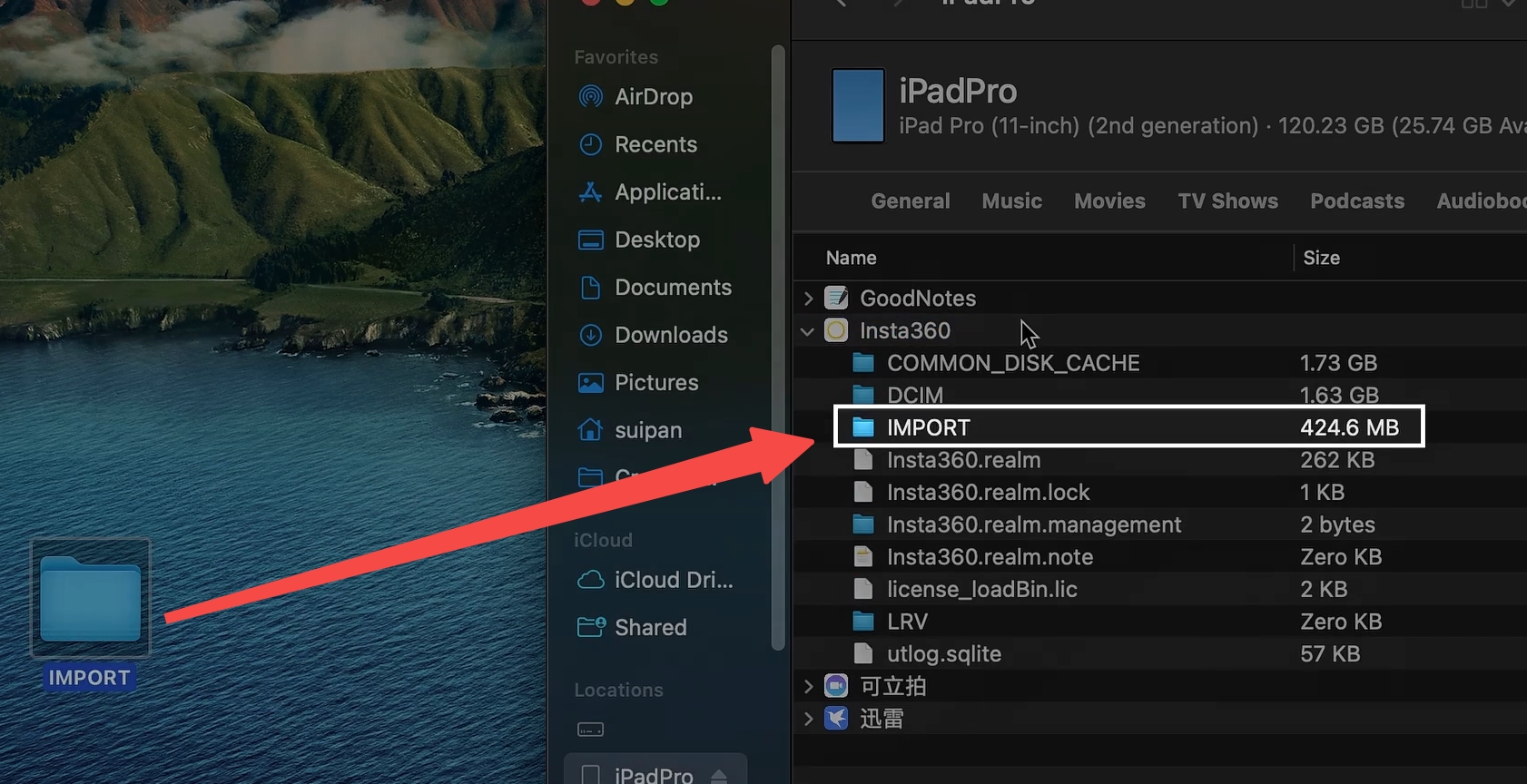
주의사항:
1."IMPORT" 폴더명은 반드시 위와 같이 대문자로 똑같이 입력해야 합니다.
2.전송 진행률이 표시되지 않을 수 있습니다. 완료될 때까지 인내심을 가지고 기다려 주세요.
3.전송 완료 후, 앱을 재시작하여 파일을 확인하세요.
Android 기기
1.Mac에 Android File Transfer 앱을 설치하세요.
2.휴대폰을 Mac에 연결한 후, Mac에서 Android File Transfer을 여세요. Insta360 앨범 경로:
Android > data > com.arashivision.insta360akiko>files > Insta3600neR > galleryOriginal ;
3.해당 폴더에 있는 파일을 Mac으로 복사하거나, Mac에 있는 파일을 해당 폴더로 드래그하면 앱과 Windows 컴퓨터 간의 전송이 빠르고 효율적으로 진행됩니다.
.
iOS 기기
1.Windows 컴퓨터에 "iTunes" 앱을 설치하세요.
2.공식 케이블을 사용하여 기기를 컴퓨터에 연결하고 iTunes를 연 후, 기기 안내에 따라 iPhone에 액세스할 수 있는 권한을 승인하세요.
3.승인 후 iTunes의 좌측 상단 모서리에 있는 기기 아이콘을 클릭하여 기기 파일 페이지로 들어가세요.
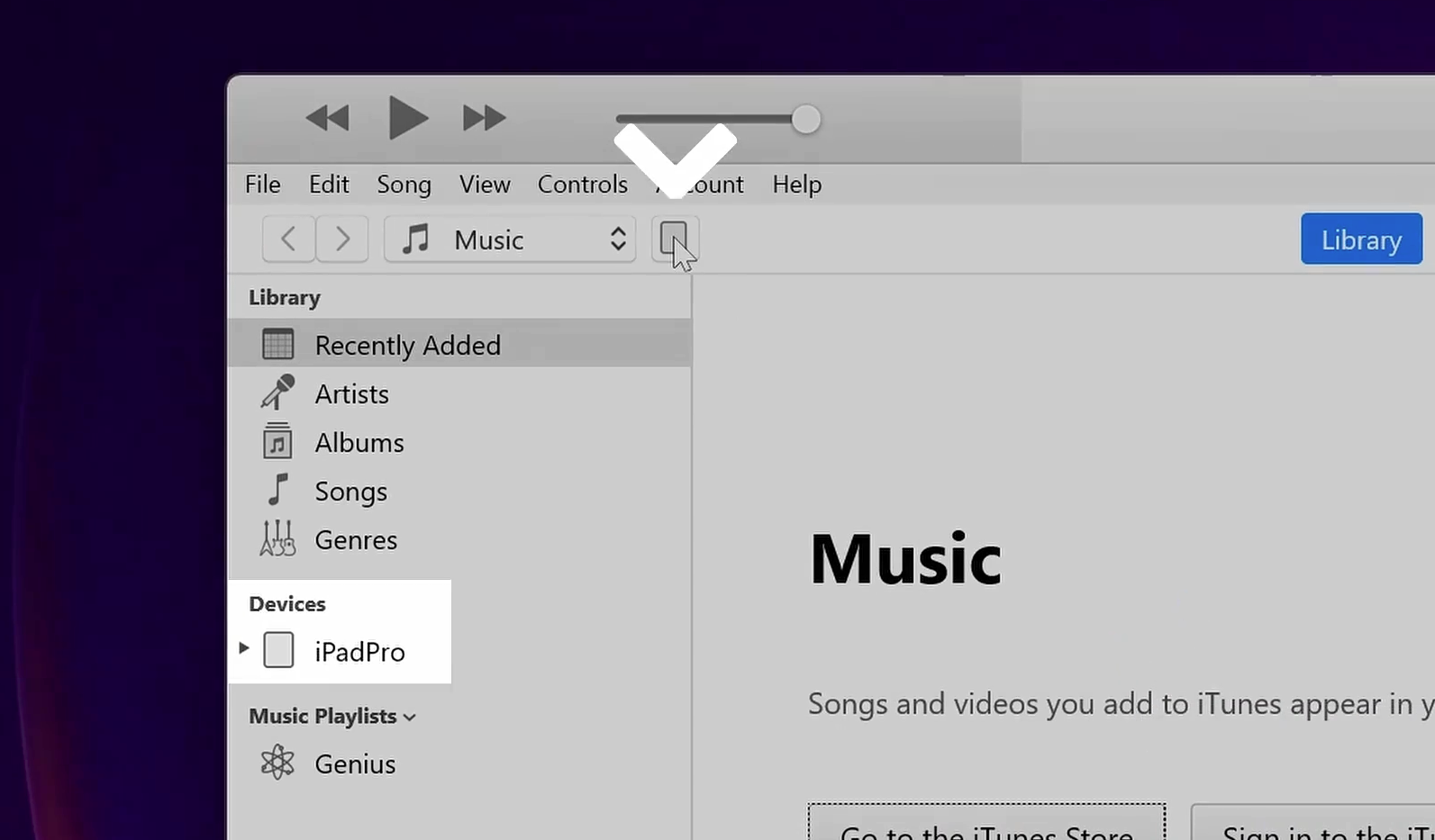
4.왼쪽 메뉴바의 "파일 공유"에서 "Insta360"을 선택하세요.
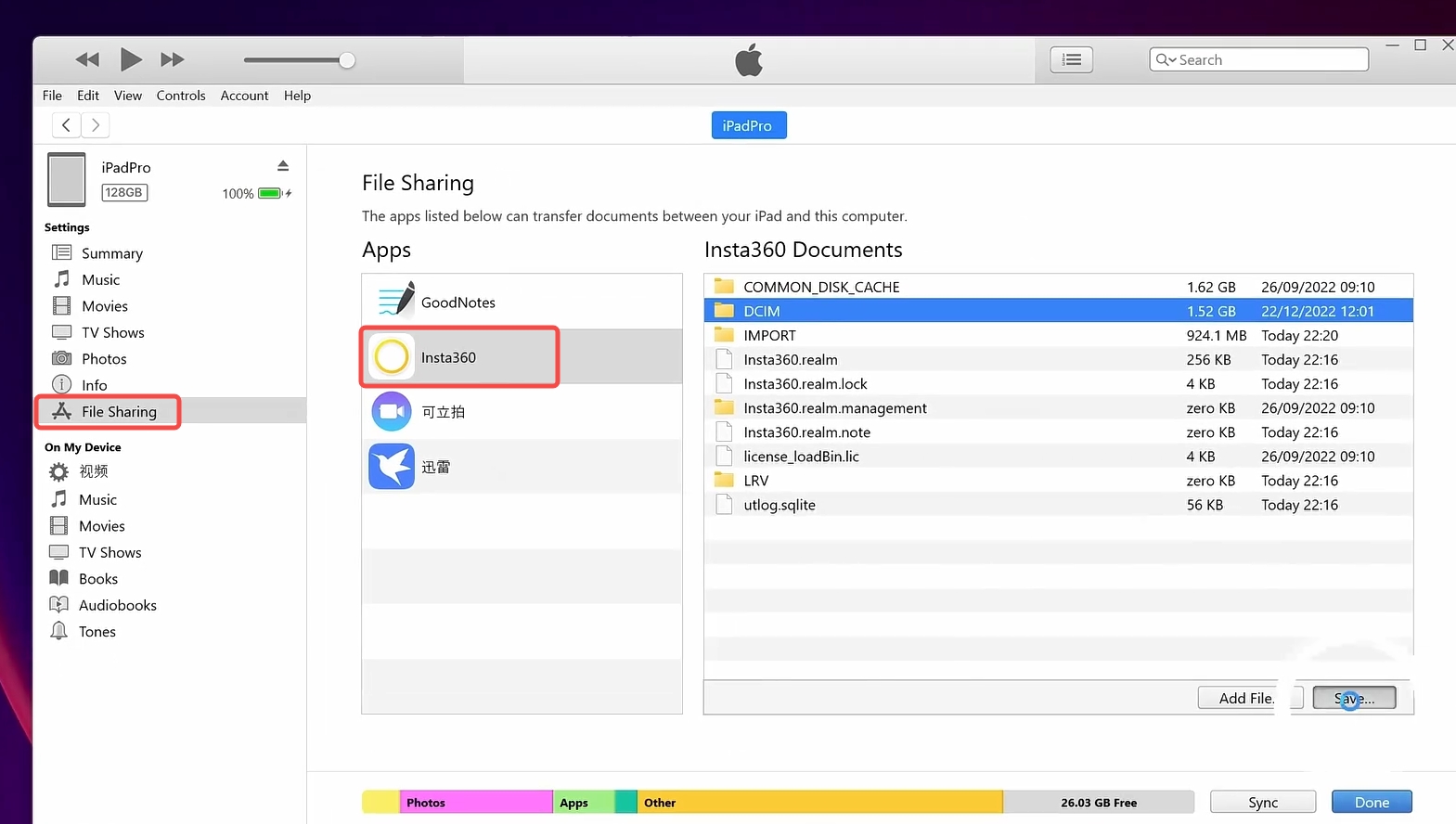
5.Insta360 앱에서 Windows PC로 전송: DCIM 폴더를 찾은 후 저장을 눌러주세요. 원하는 경로를 선택한 후 저장을 눌러주세요.
6.Windows PC에서 Insta360 앱으로 전송: 컴퓨터 바탕화면에 새 폴더를 만들고, 폴더명을 "IMPORT"로 지정한 후, 사진/동영상을 IMPORT 폴더에 복사하세요. Insta360 앱에서 IMPORT 폴더를 교체하세요.전송 완료 후, 휴대폰에서 Insta360 앱을 재시작하면 파일을 확인할 수 있습니다.
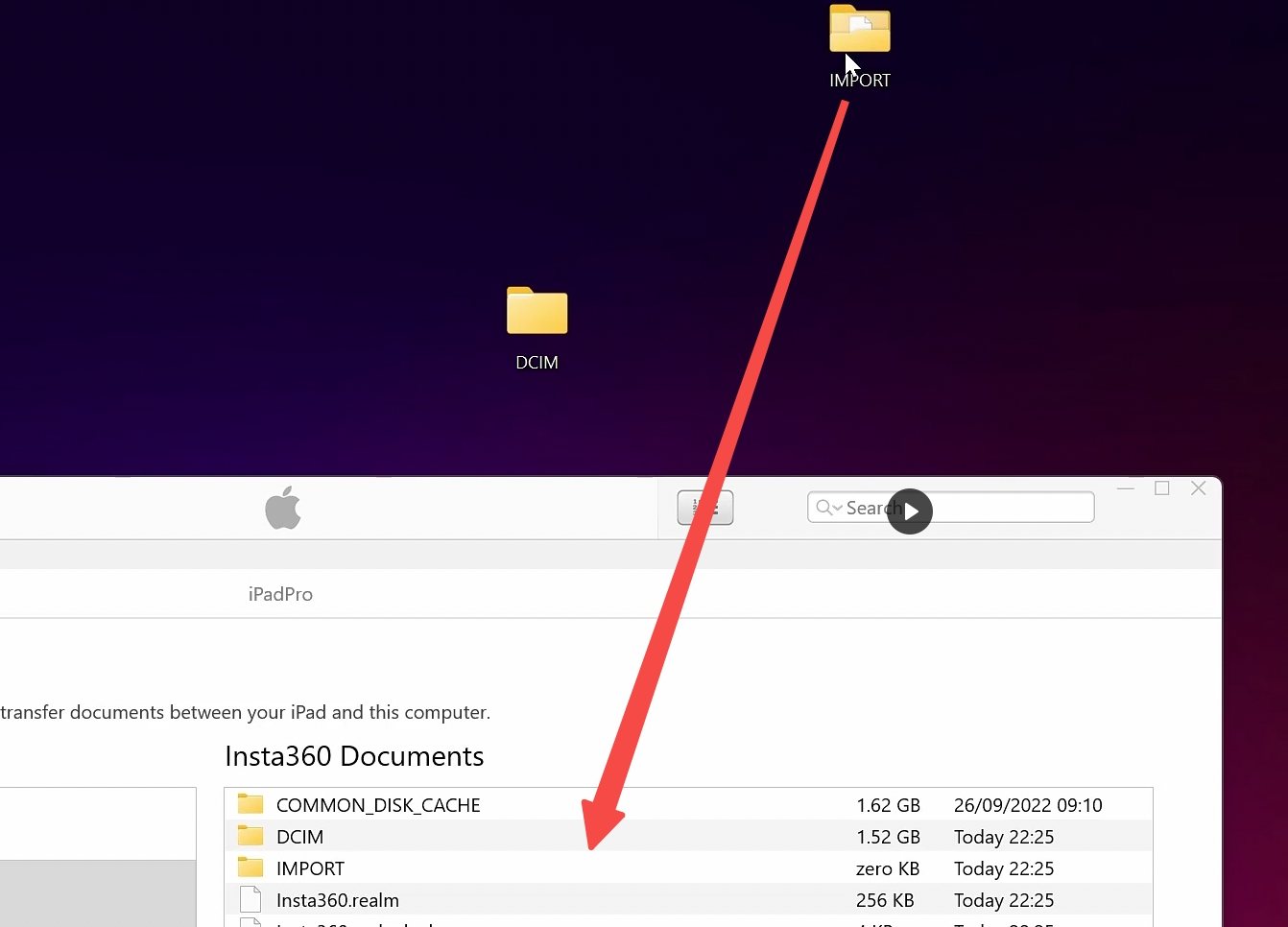
주의사항:
1."IMPORT" 폴더명은 위에 표시된 대로 정확히 대문자로 지정되어야 합니다.
2.전송 완료 후, 파일을 보려면 앱을 재시작하세요.
Android 기기
1.휴대폰을 PC에 연결하세요(일부 휴대폰은 '파일 관리' 모드에 있어야 할 수 있음).
2.내 컴퓨터 > 내 휴대폰 > 내부 저장공간을 클릭하세요.
3.하단 경로를 통해 Insta360 앨범을 찾으세요:
Android > data > com.arashivision.insta360akiko>files > Insta3600neR > gallervOriginal
4.해당 폴더에 있는 파일을 PC로 복사하거나, PC에 있는 파일을 해당 폴더로 드래그하세요.
추가 도움이 필요하시면 여기를 클릭하여 문의해 주십시오.